Heim >System-Tutorial >Windows-Serie >Ausführliche Erklärung: Detaillierte Vorgehensweise zum Umgang mit gesperrten Win10-Konten
Ausführliche Erklärung: Detaillierte Vorgehensweise zum Umgang mit gesperrten Win10-Konten
- WBOYWBOYWBOYWBOYWBOYWBOYWBOYWBOYWBOYWBOYWBOYWBOYWBnach vorne
- 2023-12-26 19:34:181494Durchsuche
Bei Verwendung des Win10-Systems wird das Konto manchmal deaktiviert. Deshalb werde ich Ihnen heute zeigen, was zu tun ist, wenn das Win10-Konto deaktiviert wird Konto wurde deaktiviert
1 Suchen Sie zunächst diesen Computer auf dem Desktop und klicken Sie mit der rechten Maustaste auf „Verwalten“.
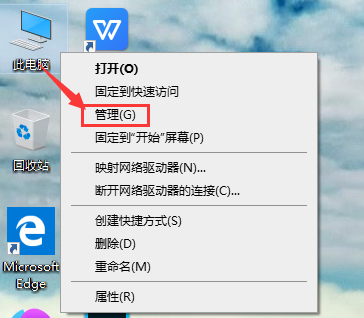 2. Suchen Sie in der sich öffnenden Computerverwaltungsoberfläche links nach „Lokale Benutzer und Gruppen“, suchen Sie nach „Benutzer“ und doppelklicken Sie zum Öffnen
2. Suchen Sie in der sich öffnenden Computerverwaltungsoberfläche links nach „Lokale Benutzer und Gruppen“, suchen Sie nach „Benutzer“ und doppelklicken Sie zum Öffnen
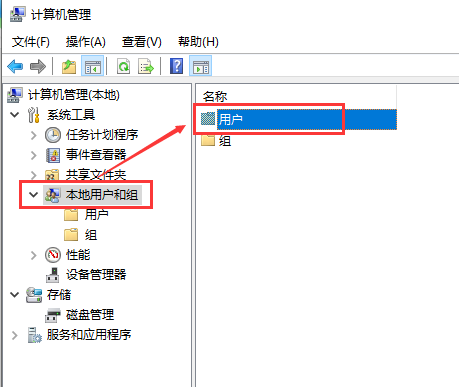 3. Suchen Sie das deaktivierte Konto. Klicken Sie auf „Eigenschaften auswählen“.
3. Suchen Sie das deaktivierte Konto. Klicken Sie auf „Eigenschaften auswählen“.
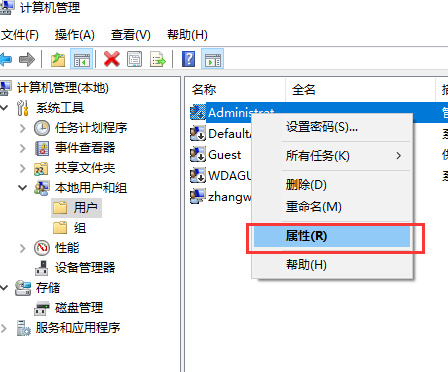 4. Deaktivieren Sie im Eigenschaftenfenster das Kontrollkästchen „Konto ist deaktiviert“ und klicken Sie auf „OK“.
4. Deaktivieren Sie im Eigenschaftenfenster das Kontrollkästchen „Konto ist deaktiviert“ und klicken Sie auf „OK“.
Das obige ist der detaillierte Inhalt vonAusführliche Erklärung: Detaillierte Vorgehensweise zum Umgang mit gesperrten Win10-Konten. Für weitere Informationen folgen Sie bitte anderen verwandten Artikeln auf der PHP chinesischen Website!
In Verbindung stehende Artikel
Mehr sehen- So lösen Sie das Problem, dass Windows nicht startet
- Die neueste Meldung „Die Website, die Sie besuchen möchten, enthält Malware', Baidu apps.bdimg.com wird von der Google Chrome-Lösung blockiert!
- Apple iCloud- und iMessage-Informationskonten sind inkonsistent
- Wie lautet das Standardkennwort für das Windows-Konto?
- So entsperren Sie ein Win10-Konto, wenn es gesperrt ist

